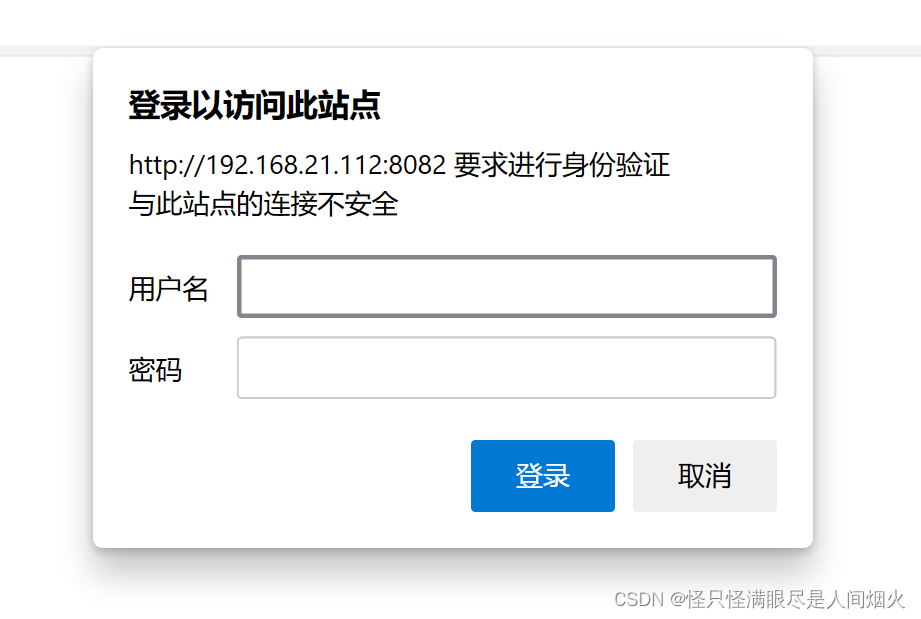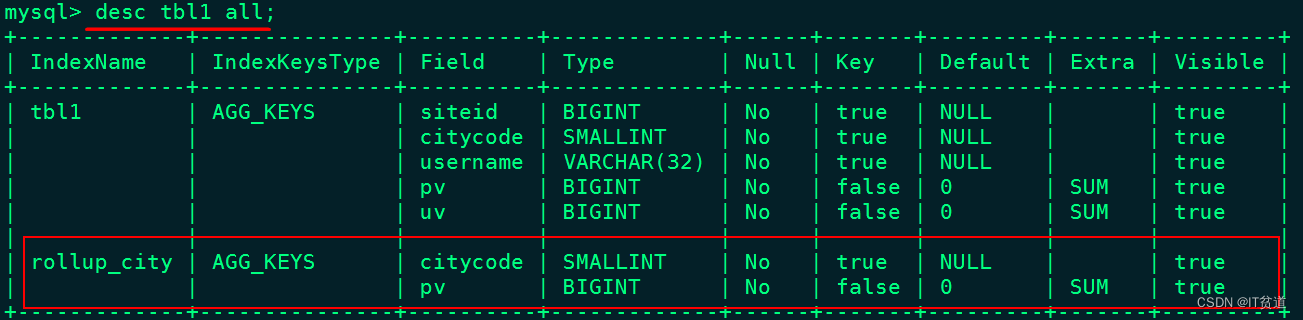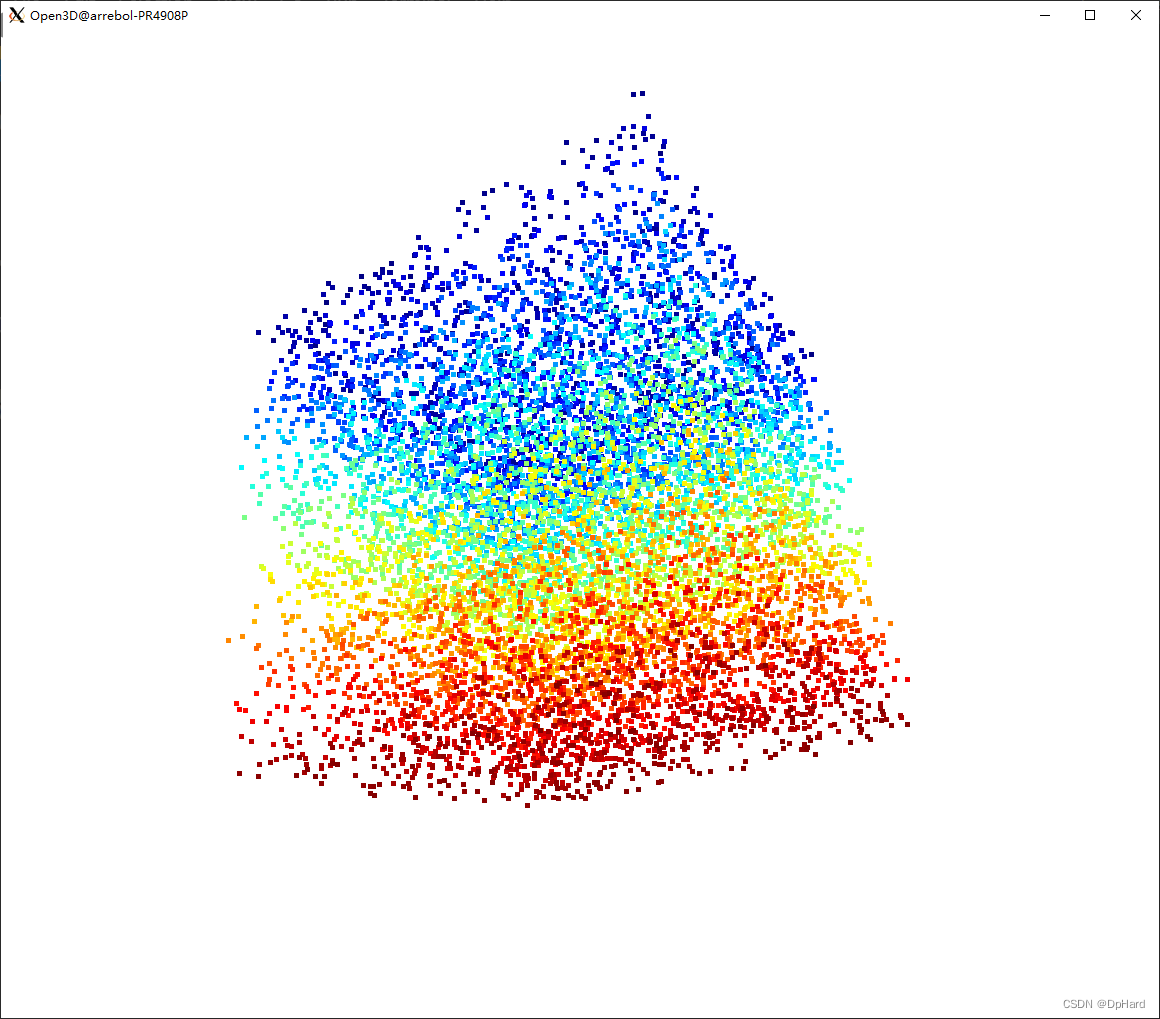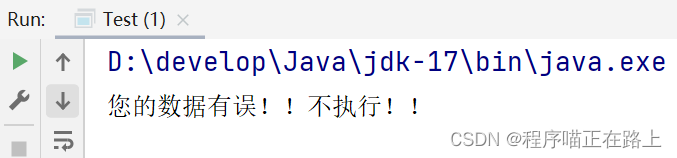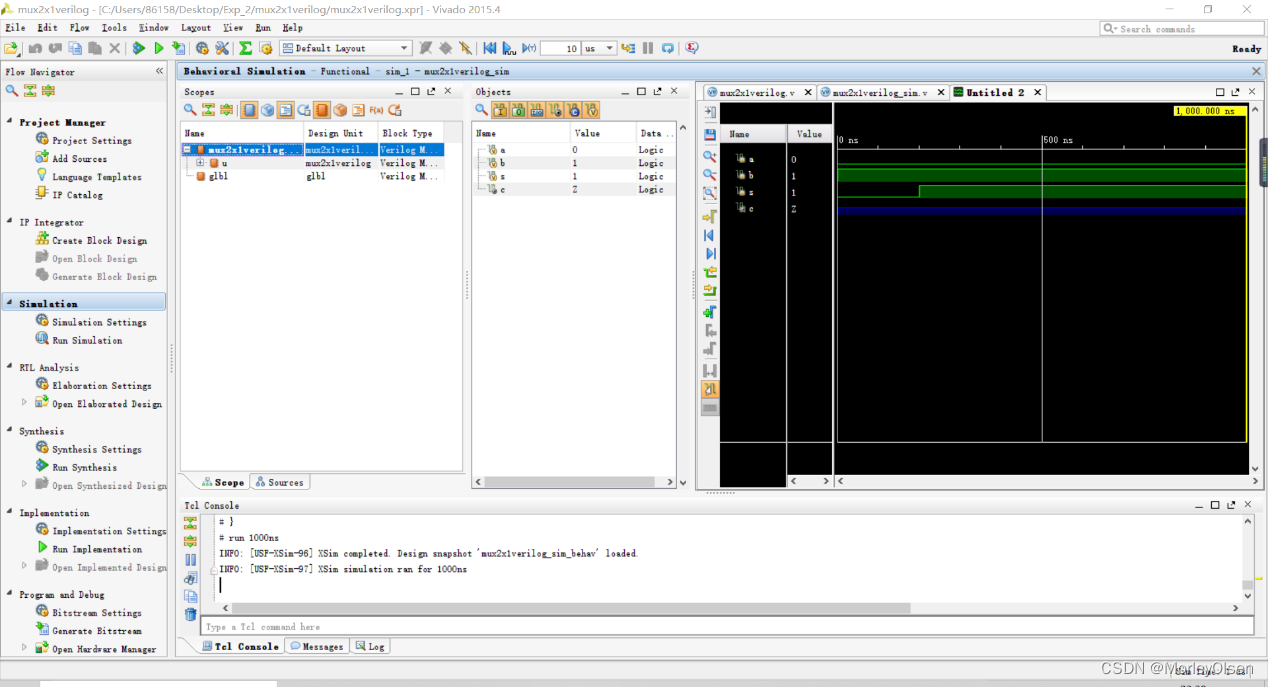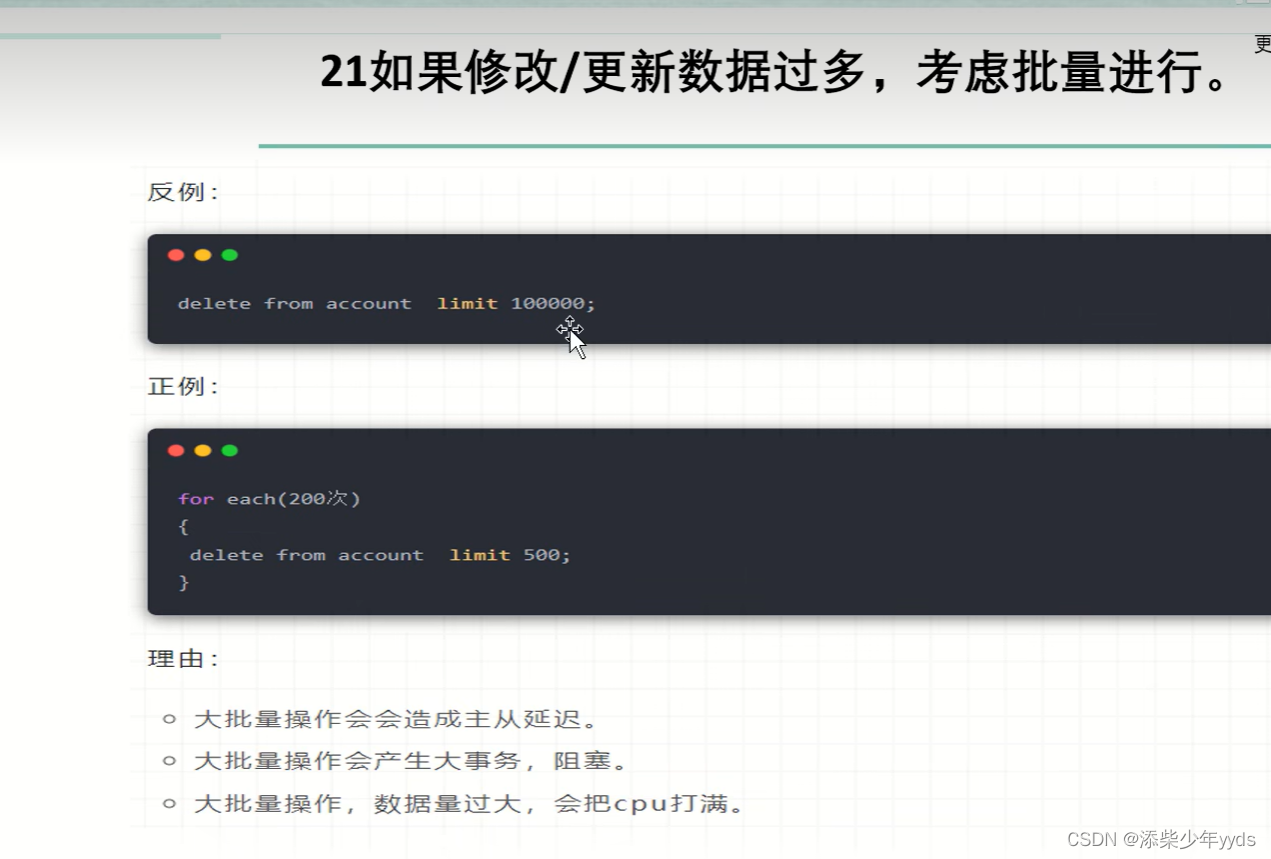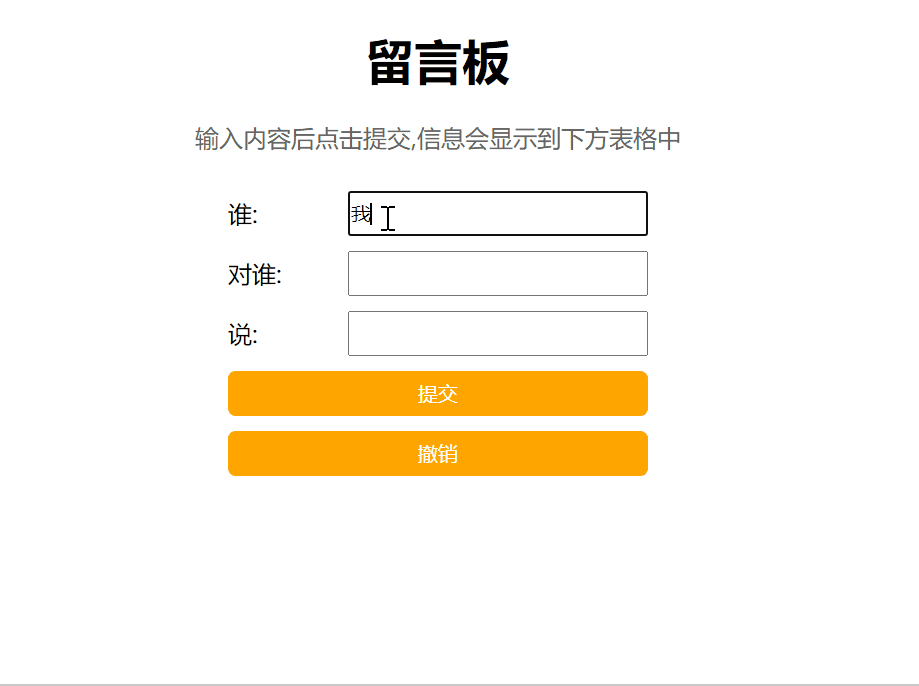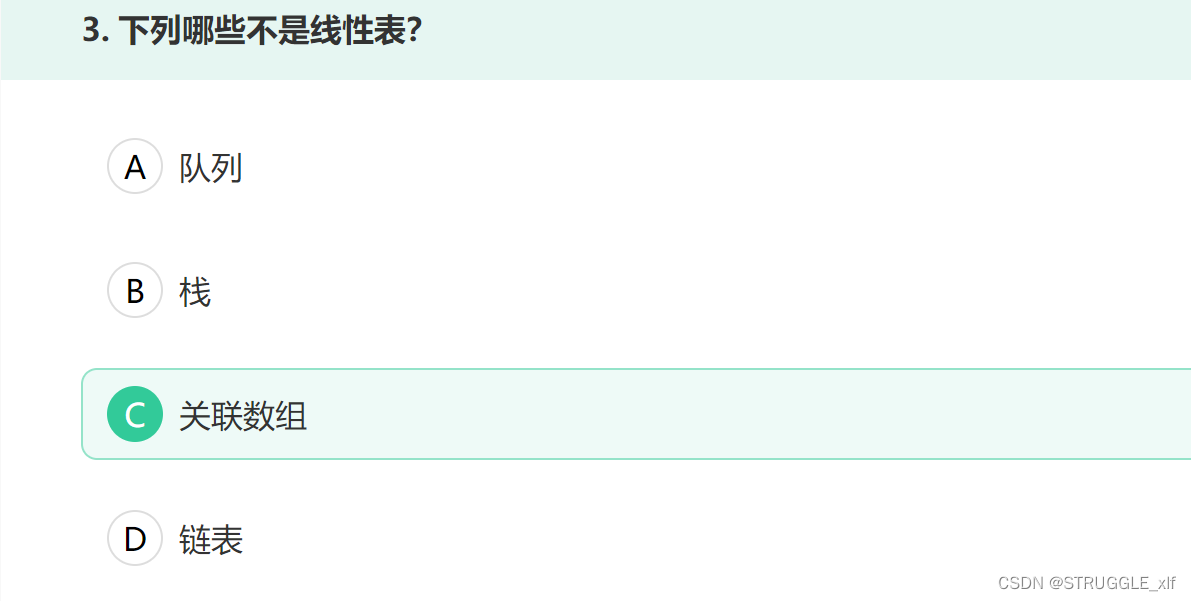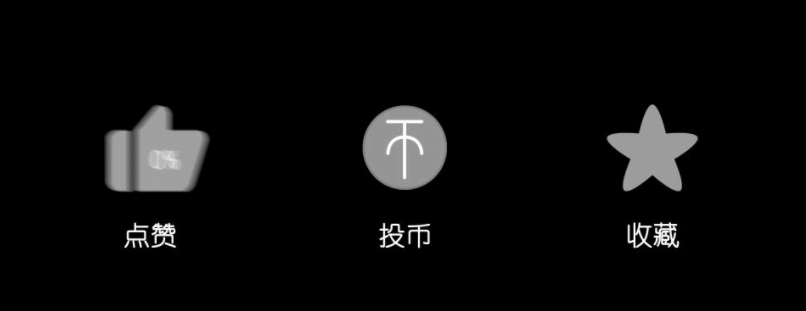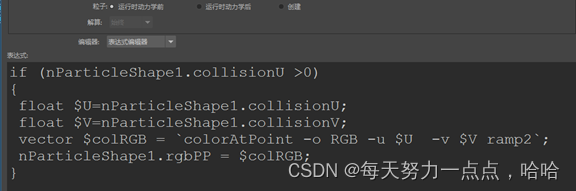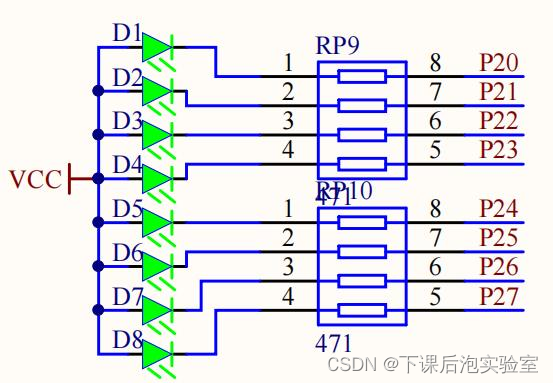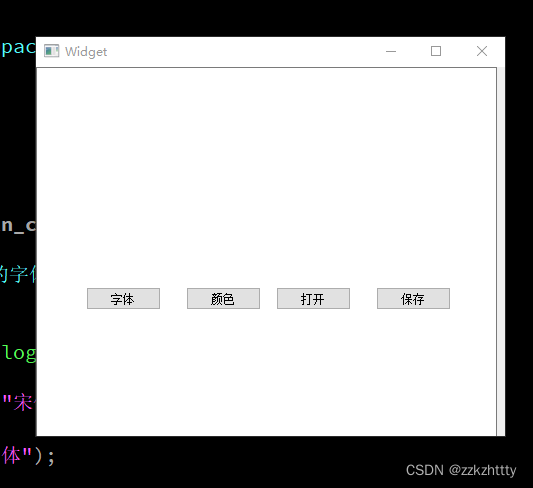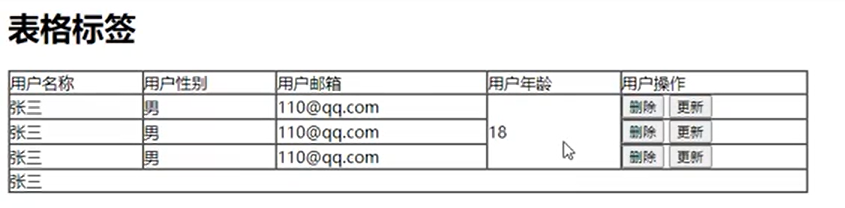文章目录
- zabbix操作二
- 部署zabbix代理服务器
- 安装zabbix_proxy
- 安装数据库
- 配置代理服务器配置文件
- web端添加agent代理并连接主机
- 部署zabbix高可用群集
- zabbix监控Windows系统
- zabbix监控java应用
- zabbix监控SNMP
zabbix操作二
部署zabbix代理服务器
- 分布式监控的作用:
- 分担 server 的集中式压力
- 解决多机房之间的网络延时问题
安装zabbix_proxy
systemctl stop firewalld
systemctl disable firewalld
setenforce 0
vim /etc/selinux/config
SELINUX=disabled
##做时间同步
yum -y install ntp ntpdate
ntpdate ntp.aliyun.com
crontab -e
*/30 * * * * /usr/sbin/ntpdate ntp.aliyun.com
systemctl restart crond
##下载zabbix的下载源,安装zabbix_proxy
rpm -ivh https://repo.zabbix.com/zabbix/6.0/rhel/7/x86_64/zabbix-release-6.0-4.el7.noarch.rpm
sed -i 's#https://repo.zabbix.com#https://mirrors.aliyun.com/zabbix#' /etc/yum.repos.d/zabbix.repo
yum install -y zabbix-proxy-mysql zabbix-sql-scripts zabbix-selinux-policy
安装数据库
##部署数据库,要求 MySQL 5.7 或 Mariadb 10.5 及以上版本
##yum安装Mariadb
vim /etc/yum.repos.d/mariadb.repo
[mariadb]
name = MariaDB
baseurl = http://mirrors.aliyun.com/mariadb/yum/10.5/centos7-amd64/
gpgkey = http://mirrors.aliyun.com/mariadb/yum/RPM-GPG-KEY-MariaDB
gpgcheck = 1
enabled=1
yum install -y mariadb-server mariadb
##开启并配置数据库
systemctl enable --now mariadb
netstat -lntp | grep 3306
##初始化数据库
mysql_secure_installation
回车 -》 n -》Y -》123 -》123 -》Y -》Y -》Y -》 Y
##数据库中用户授权
mysql -u root -p123
#创建数据库并指定字符集,创建zabbix库
CREATE DATABASE zabbix_proxy character set utf8 collate utf8_bin;
#创建 zabbix 数据库用户并授权
GRANT all ON zabbix_proxy.* TO 'zabbix'@'localhost' IDENTIFIED BY 'zabbix';
GRANT all ON zabbix_proxy.* TO 'zabbix'@'%' IDENTIFIED BY 'zabbix';
flush privileges;
quit
##导入数据库信息
rpm -ql zabbix-sql-scripts #查询 sql 文件的位置
cat /usr/share/zabbix-sql-scripts/mysql/proxy.sql | mysql -uroot -p123 zabbix_proxy
配置代理服务器配置文件
//修改 zabbix-proxy 配置文件
vim /etc/zabbix/zabbix_proxy.conf
Server=192.168.242.66
#32行,指定 zabbix 服务端的 IP 地址
Hostname=zbx-proxy
#42行,指定当前 zabbix 代理服务器的主机名
DBPassword=zabbix
#194行,指定当前数据库 zabbix 用户的密码
##启动 zabbix-proxy
systemctl start zabbix-proxy
systemctl enable zabbix-proxy
netstat -lntp | grep zabbix
web端添加agent代理并连接主机
###配置 agent 使用 proxy
##在客户端修改 agent配置文件
vim /etc/zabbix/zabbix_agentd.conf
......
Server=192.168.242.68 #117行,指定 zabbix 代理服务器的 IP 地址
ServerActive=192.168.242.68 #171行,指定 zabbix 代理服务器的 IP 地址
##分别在客户端和代理服务器上重启服务
systemctl restart zabbix-agent
systemctl restart zabbix-proxy
###修改主机映射
vim /etc/hosts
192.168.242.67 zbx-agent01
192.168.242.68 zbx-proxy
###在 Web 页面配置 agent 代理
点击左边菜单栏【配置】中的【动作】,勾选自动注册规则, 点击 禁用
点击左边菜单栏【配置】中的【主机】,勾选原有的客户端主机,点击 删除
--》点击左边菜单栏【管理】中的【agent代理程序】
--》右上角点击【创建代理】
--》【agent代理程序名称】输入 zbx-proxy
--》【系统代理程序模式】选择 主动式
--》【代理地址】输入 192.168.242.69
--》点击 【添加】
###在 Web 页面配置,客户端用代理服务器连接
--》点击左边菜单栏【配置】中的【主机】,点击【创建主机】
--》【主机名称】输入 zbx-agent01
--》【可见的名称】输入 zbx-agent01
--》【模板】搜索 Linux ,选择 Linux by Zabbix agent
--》【群组】选择 Linux server
--》【Interfaces】选择 客户端,【IP地址】输入 192.168.242.66,【端口】输入 10050
--》【由agent代理程序监测】选择 zbx-proxy
--》点击 【添加】
###分别在客户端和代理服务器上重启服务
systemctl restart zabbix-agent2
systemctl restart zabbix-proxy
部署zabbix高可用群集
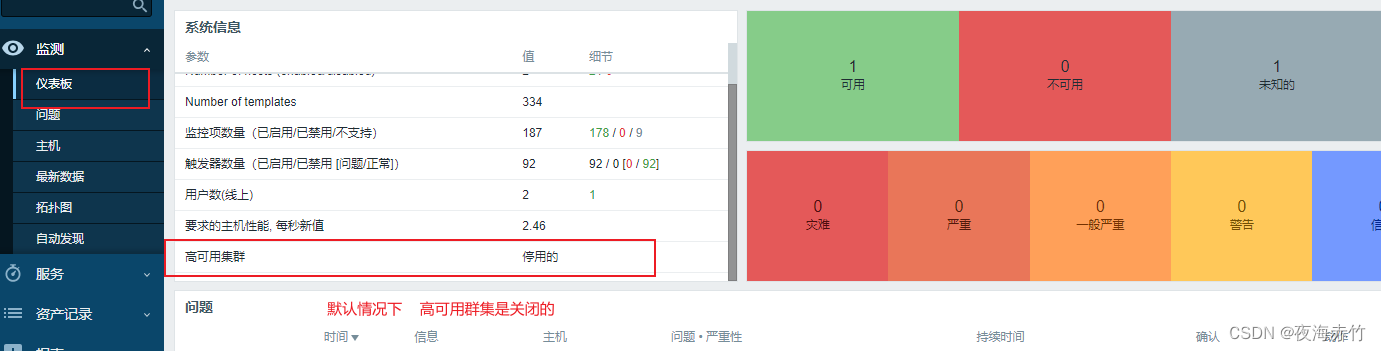
##服务端配置
##默认情况下,HA 是关闭的。HA 部分的配置在配置文件的最下面
High availability cluster parameters 部分。
##修改主机点zabbix server配置
vim /etc/zabbix/zabbix_server.conf
DBHost=192.168.242.66
DBName=zabbix
DBUser=zabbix
DBPassword=zabbix
......
HANodeName=zbx-server01 #设置为当前节点主机名
NodeAddress=192.168.242.66:10051 #设置为节点IP
systemctl restart zabbix-server
##因为主备服务器需要使用同一个数据库,所以主机点的数据库授权远程登陆权限
mysql -uroot -p123
GRANT all ON zabbix.* TO 'zabbix'@'%' IDENTIFIED BY 'zabbix';
FLUSH PRIVILEGES;
##备节点 zabbix-server配置
vim /etc/zabbix/zabix_server.conf
DBHost=192.168.242.66 ##设置主服务器数据库的IP地址
DBName=zabbix ##下面三项就是主服务器数据库的名字,用户和密码
DBUser=zabbix
DBPassword=zabbix
......
HANodeName=zbx-server02 ##设置节点名称,与主服务器不一样
NodeAddress=192.168.242.68:10051 ##监听本机IP地址和端口
systemctl restart zabbix-server
###zabbix-agent客户端配置
vim /etc/zabbix/zabbix_agentd.conf
......
Server=192.168.242.66,192.168.242.68 ##设置两个服务器的IP地址
ServerActive=192.168.242.66;192.168.242.68
#注意,ServerActive 的连接符是‘;’ ,而不是‘,’
zabbix监控Windows系统
下载 Windows 客户端 Zabbix agent 2
https://cdn.zabbix.com/zabbix/binaries/stable/6.0/6.0.13/zabbix_agent2-6.0.13-windows-amd64-openssl.msi
##在windows系统中,安装运行程序
##在安装中会出现的界面
【Host name】:WIN10-SERVER
【Zabbix server IP/DNS】:192.168.242.66
【Agent listen port】:10050
【Server or Proxy for active checks】:192.168.242.66
勾选 【Add agent location to the PATH】

##在web端添加windows主机
--》左侧配置
--》主机
--》右上角创建主机
--》主机名称
--》模板 windows by zabbix agent
--》群组 windows(新)
--》interfaces点击添加,选择客户端
--》输入客户端IP地址和端口
--》最后点击添加

zabbix监控java应用
##agent客户端上传 tomcat 软件包,开启 java jmxremote 远程监控功能
cd /opt
tar xf apache-tomcat-9.0.16.tar.gz
mv apache-tomcat-9.0.16 /usr/local/tomcat
java -version ##查看jdk版本
###配置 java jmxremote 远程监控功能
vim /usr/local/tomcat/bin/catalina.sh
...... #位置在 cygwin=false 前
CATALINA_OPTS="$CATALINA_OPTS \
-Dcom.sun.management.jmxremote \
-Dcom.sun.management.jmxremote.port=12345 \
-Dcom.sun.management.jmxremote.authenticate=false \
-Dcom.sun.management.jmxremote.ssl=false \
-Djava.rmi.server.hostname=192.168.242.67"
#tomcat服务器地址
cygwin=false
#启动服务,查看端口
/usr/local/tomcat/bin/startup.sh
netstat -lntp | grep 12345
##服务端安装 zabbix-java-gateway
yum install -y zabbix-java-gateway
systemctl enable --now zabbix-java-gateway.service
netstat -lntp | grep 10052
#zabbix-java-gateway 默认监听 10052 端口
##修改服务端 zabbix-server 配置
vim /etc/zabbix/zabbix_server.conf
......
JavaGateway=127.0.0.1
# 317行,指定 zabbix-java-gateway 的 IP 地址
StartJavaPollers=5
# 333行,开启用来收集java数据的poller进程的数量
##重启服务并查看是否开启
systemctl restart zabbix-server
ps -ef | grep zabbix_server | grep java
web端,修改agent的配置
--》左侧配置,主机
--》点击要修改的主机名字
--》模板 JMX ,选择 Generic Java JMX
--》Interfaces 点击添加,选择JMX 输入JMX的IP地址
--》点击添加

###监控其它 java 应用
java -Dcom.sun.management.jmxremote \
-Dcom.sun.management.jmxremote.port=12345 \
-Dcom.sun.management.jmxremote.authenticate=false \
-Dcom.sun.management.jmxremote.ssl=false \
-Djava.rmi.server.hostname=192.168.80.30" \
-jar XXX.jar
zabbix监控SNMP
- SNMP,简单网络管理协议,常用于监控网络设备,也能监控支持开启SNMP功能的设备(windows、linux、打印机等)。
##服务端安装 snmp 监控程序
yum install -y net-snmp net-snmp-utils
##修改 snmp 的配置文件,并启动服务
vim /etc/snmp/snmpd.conf
......
view systemview included .1 #57行,添加此配置
systemctl start snmpd
##使用 snmpwalk 命令测试
snmpwalk -v 2c -c public 127.0.0.1 sysname
SNMPv2-MIB::sysName.0 = STRING: zbx-server
-------------------------------------------------------
–v 1|2c|3:指定SNMP协议版本,v2c通过团体名作为认证,v3通过用户名和密码认证
–c:指定团体名(设备间的暗号)
sysname:为 snmp 的 key,用于查看系统名称;SysDesc 用于查看系统信息
##web端修改 zabbix-server的配置
--》左侧配置,主机
--》点击zabbix-server 的名字进行修改
--》【模板】 取消链接并清理 现有模板 Linux by Zabbix agent
搜索 Generic,选择 Generic by SNMP
--》【群组】搜索 net,选择 net(新)
--》【Interfaces】点击【添加】选择 SNMP ,
【IP地址】输入 127.0.0.1,【端口】输入 161
--》【SNMP version】选择 SNMPv2
--》【SNMP community】输入 {$SNMP_COMMUNITY}
--》点击上方菜单栏【宏】
--》选择【主机宏】
--》【宏】输入 {$SNMP_COMMUNITY},
【值】 输入 public(要与网络设备设置的团体名一致),
【描述】输入 网络设备snmp的团队名
--》点击 【更新】
--》等待一段时间后 Zabbix server 的可用性就变成了 SNMP 监控方式